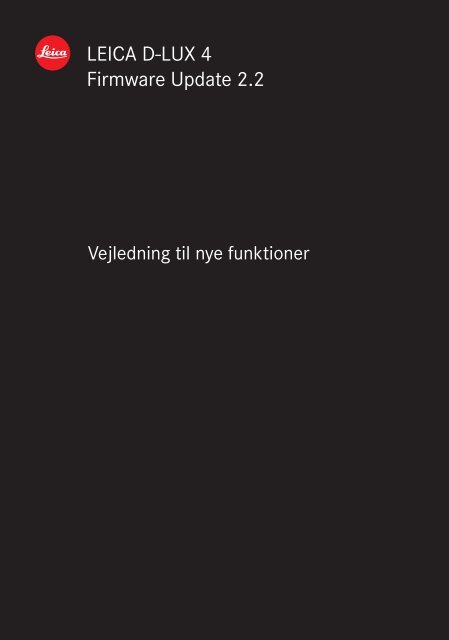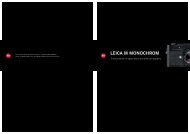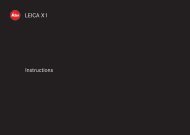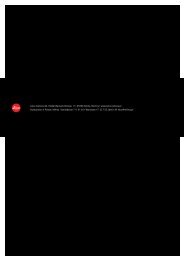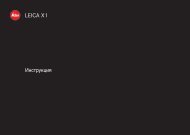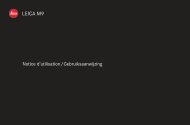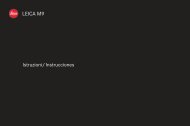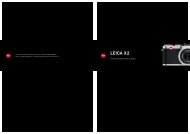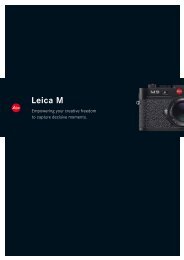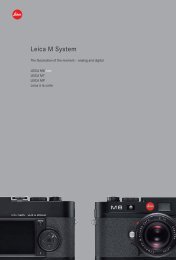D-Lux 4 - Update 2.2 - Vejledning til nye funktioner - Leica Camera AG
D-Lux 4 - Update 2.2 - Vejledning til nye funktioner - Leica Camera AG
D-Lux 4 - Update 2.2 - Vejledning til nye funktioner - Leica Camera AG
Create successful ePaper yourself
Turn your PDF publications into a flip-book with our unique Google optimized e-Paper software.
LEICA D-LUX 4<br />
Firmware <strong>Update</strong> <strong>2.2</strong><br />
<strong>Vejledning</strong> <strong>til</strong> <strong>nye</strong> <strong>funktioner</strong>
Om D-LUX 4 firmwareopdatering<br />
Følgende <strong>funktioner</strong> er blevet <strong>til</strong>føjet eller ændret fra og med firmwareversion <strong>2.2</strong>.<br />
Læs dem sammen med kameraets brugervejledning.<br />
• Firmwareversionen kan kontrolleres under [VERSION DISP.] i menuen [INDSTILLING].<br />
En optagelsesfunktion med et billedformat på 1:1 er blevet <strong>til</strong>føjet.<br />
.................................................................................................................. 3<br />
En hvidbalanceholderfunktion (WB) er blevet <strong>til</strong>føjet.<br />
.................................................................................................................. 4<br />
Kompensation for eksponering og auto-holder kan nu opsættes <strong>til</strong> d3 EV.<br />
.................................................................................................................. 5<br />
Referencerammens position kan nu inds<strong>til</strong>les.<br />
.................................................................................................................. 5<br />
[OBJEKTIV FORTS] er blevet <strong>til</strong>føjet i menuen [INDSTILLING].<br />
.................................................................................................................. 6<br />
[HØJ DYNAMISK] er blevet <strong>til</strong>føjet scenefunktionen.<br />
.................................................................................................................. 6<br />
Nu kan du optage brugerens navn på billedet.<br />
.................................................................................................................. 7<br />
[GENOPT<strong>AG</strong> MENU] er blevet <strong>til</strong>føjet i menuen [INDSTILLING].<br />
.................................................................................................................. 7<br />
Nu kan du få vist højdepunkterne i afspilningsfunktion.<br />
.................................................................................................................. 7<br />
Den digitale fjernelse af røde øjne er blevet forbedret.<br />
.................................................................................................................. 8<br />
De elementer, der kan gemmes i en brugerdefineret inds<strong>til</strong>ling, er blevet ændret.<br />
.................................................................................................................. 8<br />
Visning af [KOPIER] i menuen [AFSPIL] er ændret.<br />
.................................................................................................................. 8<br />
En meddelelsesvisning er blevet <strong>til</strong>føjet.<br />
.................................................................................................................. 8<br />
2
En optagelsesfunktion med et billedformat på 1:1 er blevet <strong>til</strong>føjet.<br />
[1:1 FORMAT] er blevet <strong>til</strong>føjet i menuen [OPT<strong>AG</strong>].<br />
Du kan tage billeder med et billedformat på 1:1 (firkantet billedformat), så de passer med<br />
udskrivnings- eller afspilningsmetoden.<br />
1 Vælg [1:1 FORMAT] i menuen [OPT<strong>AG</strong>], og tryk derefter<br />
på 1.<br />
2 Tryk på 3/4 for at vælge [ON], og tryk derefter på<br />
[MENU/SET].<br />
• Den kan inds<strong>til</strong>les, uanset placeringen af billedformatets vælgerknap.<br />
3 Tryk på [MENU/SET] for at lukke menuen.<br />
• Du kan også trykke lukkerknappen halvt ned for at lukke menuen.<br />
Bemærk!<br />
• Kan ikke anvendes i funktionen Øjebliksbillede eller i filmfunktion.<br />
• For at annullere inds<strong>til</strong>lingen skal [1:1 FORMAT] inds<strong>til</strong>les på [OFF], eller billedformatets<br />
vælgerknap flyttes. Den sættes <strong>til</strong> billedformatet for positionen af billedformatets vælgerknap.<br />
• Inds<strong>til</strong>linger for antallet af optagelsespixel er som følger:<br />
(7,5M) [2736k2736 pixel], (5,5M ) [2304k2304 pixel],<br />
(3,5M ) [1920k1920 pixel], (2,5M ) [1536k1536 pixel]<br />
• Billedstørrelsen sættes <strong>til</strong> 2,5M (1536k1536 pixel) i følgende scene<strong>funktioner</strong>. [KVALITET]<br />
inds<strong>til</strong>les automatisk på [›]:<br />
– [HØJ FØLSOMH.]/[HØJHAST. BURST]/[BLITZ BURST]/[HULKAMERA]/[SANDBLÆST]<br />
• Billedformatet for følgende <strong>funktioner</strong> sættes også <strong>til</strong> [1:1]:<br />
– RAW-optagelse/AF-områdevalg/[MULTI EKSPON.]/[REF. LINIE]/[MF-HJÆLP]<br />
• [1:1 FORMAT] er blevet <strong>til</strong>føjet [Fn KNAP SÆT] i menuen [INDSTILLING].<br />
• Hvis [1:1 FORMAT] er inds<strong>til</strong>let på [ON], kan billeder med et billedformat på [1:1] også tages<br />
med [MULTIFORMAT] optagelse.<br />
Denne funktion tager automatisk 4 billeder med et billedformat på [4:3]/[3:2]/[16:9]/[1:1], når du<br />
trykker på lukkerknappen. Kombinationer af billedstørrelsen er som følger:<br />
[4:3] > [3:2] > [16:9] > [1:1]<br />
10M 9,5M 9M 7,5M<br />
7M 6,5M 6M 5,5M<br />
5M 4,5M 4,5M 3,5M<br />
3M 3M 2,5M 2,5M<br />
• Hvis du inds<strong>til</strong>ler [TRYK TEKST] <strong>til</strong> et billede med en billedstørrelse, der er større end (1:1),<br />
bliver billedstørrelsen mindre end vist nedenfor.<br />
/ / > (1:1)<br />
• Billeder med et billedformat på [1:1] kan også <strong>til</strong>passes i størrelsen, når [TILPAS] er valgt.<br />
• Billedformatet kan også konverteres <strong>til</strong> [1:1], hvis [KONV.FORMAT] er valgt.<br />
3
En hvidbalanceholderfunktion (WB) er blevet <strong>til</strong>føjet.<br />
Holderinds<strong>til</strong>lingen udføres på baggrund af hvidbalancens finjusteringsværdi og der tages<br />
automatisk 3 billeder med forskellig farve, når der trykke en gang på lukkeren.<br />
1 Vælg [HV.BALANCE] i menuen [OPT<strong>AG</strong>], og tryk derefter på 1.<br />
2 Tryk på 3/4 for at vælge elementet, og tryk derefter på 1.<br />
• Tryk på 1 igen hvis [ ], [ ] eller [ ] er valgt.<br />
1 2<br />
• Finjusteringsskærmen for hvidbalancen vises.<br />
3 Tryk på [DISPLAY] for at skifte <strong>til</strong> hvidbalanceholderens<br />
inds<strong>til</strong>lingsskærm.<br />
• Den går <strong>til</strong>bage <strong>til</strong> finjusteringsskærmen for hvidbalance, når du<br />
trykker på [DISPLAY] igen.<br />
4 Tryk på 3/4/2/1 for at inds<strong>til</strong>le<br />
holderinds<strong>til</strong>lingen.<br />
3/4: Lodret (Gi <strong>til</strong> Mj)<br />
2/1: Vandret (A <strong>til</strong> B)<br />
• Holderens position kan kun inds<strong>til</strong>les i én retning, enten vandret eller lodret.<br />
5 Tryk på [MENU/SET].<br />
Bemærk!<br />
•[ ] A vises på LCD-skærmen, når denne funktion vælges.<br />
• Holderens position kan ikke inds<strong>til</strong>les, hvis grænsen for hvidbalancens<br />
finjustering overskrides (grænseværdi).<br />
• Når der udføres en finjustering af hvidbalancen efter en inds<strong>til</strong>ling af<br />
holderen, tages der billeder med en holder med den ændrede<br />
<strong>til</strong>pasningsværdi som midterværdi.<br />
• Lyden fra lukkeren høres kun en gang.<br />
• Hvidbalanceholderens inds<strong>til</strong>ling annulleres, hvis der er slukket for A<br />
strømmen.<br />
• Hvidbalanceholderen virker ikke, når kvaliteten er inds<strong>til</strong>let <strong>til</strong> [ ],<br />
[ ] eller [ ].<br />
• Kan ikke anvendes i funktionen Øjebliksbillede eller i filmfunktion.<br />
• Denne funktion kan ikke anvendes i scene<strong>funktioner</strong>ne, som ikke kan udføre en finjustering af<br />
hvidbalancen.<br />
• Følgende <strong>funktioner</strong> kan ikke anvendes.<br />
– [AUTO-HOLDER]/[MULTIFORMAT]/[BURSTOPT<strong>AG</strong>ELSE]/[MULTI FILM]/[MULTI EKSPON.]/<br />
[LYDOPT.]<br />
4
Kompensation for eksponering og auto-holder kan nu opsættes<br />
<strong>til</strong> d3 EV.<br />
Kompensation for eksponering og auto-holder kan nu opsættes <strong>til</strong><br />
d3 EV.<br />
Referencerammens position kan nu inds<strong>til</strong>les.<br />
[POSITION] er blevet <strong>til</strong>føjet [REF. LINIE] i menuen [INDSTILLING].<br />
Referencerammens position kan inds<strong>til</strong>les.<br />
[REF. LINIE] [POSITION]: [OFF]/[ON]<br />
1 Inds<strong>til</strong> [POSITION] <strong>til</strong> [REF. LINIE] i menuen [INDSTILLING] på [ON].<br />
2 Tryk på 3/4/2/1, for at inds<strong>til</strong>le positionen.<br />
• Referencelinjen vender <strong>til</strong>bage <strong>til</strong> midten, når du trykker på [‚].<br />
3 Inds<strong>til</strong> positionen ved at trykke på<br />
[MENU/SET].<br />
∫ Om LCD-skærmen<br />
Tryk på [DISPLAY] for at skifte.<br />
I optagefunktion<br />
Normal visning<br />
Ingen visning<br />
Referencerammer<br />
for optagelse<br />
[MØNSTER]<br />
Referencerammer<br />
for optagelse<br />
[POSITION] ¢1<br />
Skærmen vises ikke ¢2<br />
¢1 Dette kan kun skiftes, når [POSITION] for [REF. LINIE] i menuen [INDSTILLING] er<br />
inds<strong>til</strong>let på [ON].<br />
¢2 Dette kan kun skiftes, når [EXT. VIEWFINDER] i menuen [OPT<strong>AG</strong>] er inds<strong>til</strong>let på [ON].<br />
5
[OBJEKTIV FORTS] er blevet <strong>til</strong>føjet i menuen [INDSTILLING].<br />
Det er muligt at lagre zoom-positionen og MF-positionen (manuel fokus), når der er<br />
slukket for strømmen [OFF].<br />
[ZOOM FORTSÆTTELS]: [OFF]/[ON]<br />
Det vender automatisk <strong>til</strong>bage <strong>til</strong> samme zoom-position, da der<br />
blev slukket for strømmen [OFF], næste gang du tænder [ON].<br />
[M.F. FORTSÆTTELSE]: [OFF]/[ON]<br />
Dermed lagres den inds<strong>til</strong>lede MF-position med den manuelle<br />
[OBJEKTIV FORTS]<br />
fokus. Den lagrede manuelle fokus-position genoptages, når du<br />
vender <strong>til</strong>bage <strong>til</strong> optagelse med manuel fokus.<br />
MF-positionen lagres i følgende <strong>til</strong>fælde:<br />
– Hvis kameraet slukkes<br />
– Når fokusvælgerknappen er sat <strong>til</strong> alt andet end [MF]<br />
– Når der skiftes <strong>til</strong> afspilningsfunktion<br />
• Zoom-positionen inds<strong>til</strong>les hele vejen <strong>til</strong> vidvinkel, når [ZOOM FORTSÆTTELS] er inds<strong>til</strong>let på [OFF].<br />
• MF-positionen inds<strong>til</strong>les <strong>til</strong> (uendelig), når [M.F. FORTSÆTTELSE] er sat på [OFF].<br />
• Afhængigt af optageforholdene, kan de lagrede MF-positioner og de genoptagede<br />
MF-positioner være forskellige.<br />
[HØJ DYNAMISK] er blevet <strong>til</strong>føjet scenefunktionen.<br />
Du kan anvende denne funktion <strong>til</strong> let at optage billeder med lyse og mørke dele i scenen,<br />
som er udtrykt ved en egnet lysstyrke, når du vender mod solen, om natten eller under<br />
lignende forhold.<br />
∫ Inds<strong>til</strong>ling af effekt<br />
1 Tryk på 3/4 for at vælge den ønskede effekt, og tryk derefter på [MENU/SET].<br />
• Den kan inds<strong>til</strong>les i lynmenuen.<br />
[ ]: Naturlig farveeffekt<br />
2 Sådan tager man billeder.<br />
[HØJ DYNAMISK]<br />
[ ]: Blikfang, som fremhæver både kontrast og farve<br />
[ ]: Sort-hvid effekt<br />
Bemærk!<br />
• ISO-følsomheden er fastsat <strong>til</strong> [ISO400].<br />
• RAW-billeder kan ikke optages.<br />
• Kompenseringseffekten opnås muligvis ikke, afhængigt af forholdene.<br />
• Det kan være at lukkeren holdes lukket (maks. ca. 8 sek.), når man har taget et billede med<br />
langsom lukkehastighed. Dette er ikke en fejlfunktion.<br />
• Fokusområdet er 1 cm (Vidvinkel)/30 cm (Tele) <strong>til</strong> .<br />
• Støj på LCD-skærmen vises muligvis mere under normale optageforhold. Dette skyldes en<br />
kompensation af det skyggefulde område, som dermed bliver lysere.<br />
•Kun[‹] og [Œ] for blitzen kan inds<strong>til</strong>les.<br />
• Du kan ikke anvende fotosekvens-funktionen og [ ] i [AF-FUNKTION].<br />
6
Nu kan du optage brugerens navn på billedet.<br />
[BRUGERNVN OPT] er blevet <strong>til</strong>føjet i menuen [INDSTILLING].<br />
Når du tager et billede, kan brugerens navn blive optaget med på billedet. Brugerens navn<br />
kan bekræftes ved hjælp af software som Capture One eller Adobe Photoshop Lightroom.<br />
[BRUGERNVN OPT]<br />
[OFF]:<br />
[ON]:<br />
[SET]:<br />
Brugerens navn optages ikke.<br />
Brugerens navn optages.<br />
Brugerens navn registreres (ændres).<br />
Sådan registreres (ændres) brugerens<br />
navn<br />
1 Tryk på 3/4/2/1 for at vælge<br />
tekst, og tryk derefter på<br />
[MENU/SET] for registrere teksten.<br />
• Tegn, som indtastes, er /<br />
(latinske alfabet) og &/1<br />
(symboler/tal). Det maksimale antal tegn, som kan indtastes, er<br />
64 tegn.<br />
• Tryk på [DISPLAY] for at skifte indtastningstegn.<br />
• Drej zoom-grebet for at flytte markørens placering.<br />
• For at indsætte en tom plads skal du flytte markøren <strong>til</strong> [MLR.].<br />
For at slette et indtastet tegn skal du flytte markøren <strong>til</strong> [SLET]<br />
og trykke på [MENU/SET].<br />
• Tryk på [‚] for at stoppe redigeringen på et hvilket som helst<br />
tidspunkt under indtastning af tekst.<br />
2 Tryk på 3/4/2/1 for at flytte markøren <strong>til</strong> [AFSLUT], og<br />
tryk derefter på [MENU/SET] for at afslutte<br />
tekstindtastningen.<br />
• Brugerens navn kan ikke optages med på RAW-billeder.<br />
• Brugerens navn kan ikke optages med på billeder, som allerede er blevet taget.<br />
• En brugers navn, som allerede er optaget, kan ikke bekræftes ved hjælp af kameraet.<br />
[GENOPT<strong>AG</strong> MENU] er blevet <strong>til</strong>føjet i menuen [INDSTILLING].<br />
Den sidst benyttede menuposition gemmes selvom kameraet slukkes.<br />
[GENOPT<strong>AG</strong> MENU]<br />
[OFF]/[ON]<br />
Nu kan du få vist højdepunkterne i afspilningsfunktion.<br />
Et område med en white-out vises ved at blinke sort og hvidt i afspilningsfunktion, og når<br />
[FREMHÆV] i menuen [INDSTILLING] er inds<strong>til</strong>let på [ON].<br />
Bemærk!<br />
• Denne funktion virker ikke i afspilningszoom, dobbeltvisning, dias-show, filmafspilning,<br />
afspilning af s<strong>til</strong>l-billeder med lyd, kalendersøgning og afspilning af flere billeder.<br />
7
Den digitale fjernelse af røde øjne er blevet forbedret.<br />
[FJERN RØD-ØJE] er blevet <strong>til</strong>føjet i menuen [OPT<strong>AG</strong>].<br />
Inds<strong>til</strong>ling <strong>til</strong> [FJERN RØD-ØJE] kan sættes på [ON]/[OFF], afhængigt af dine præferencer.<br />
1 Vælg [FJERN RØD-ØJE] i menuen [OPT<strong>AG</strong>], og tryk derefter på 1.<br />
2 Tryk på 3/4 for at vælge [ON], og tryk derefter på [MENU/SET].<br />
• [ ] vises på ikonet af reduktion af røde øjne under blitz-inds<strong>til</strong>lingen.<br />
3 Sæt blitzen <strong>til</strong> [ ], [ ] eller [ ].<br />
• Når du tager et billede med blitz og ansigtdetektion med [š] inds<strong>til</strong>let i [AF-FUNKTION],<br />
korrigeres billeddataene ved automatisk detektering af røde øjne i det genkendte ansigt.<br />
Bemærk!<br />
• Røde øjne kan muligvis ikke korrigeres, afhængigt af optageforholdene.<br />
• [FJERN RØD-ØJE] sættes <strong>til</strong> [ON] i funktionen Øjebliksbillede.<br />
• Den digitale fjernelse af røde øjne virker ikke, når denne funktion er sat <strong>til</strong> [OFF].<br />
De elementer, der kan gemmes i en brugerdefineret inds<strong>til</strong>ling, er<br />
blevet ændret.<br />
Menuer og <strong>funktioner</strong>, der gemmes i en brugerdefineret inds<strong>til</strong>ling, er som følger:<br />
• [F ILMFUNK TIO N]<br />
• [BILLEDSTR.]<br />
• [KVALITET]<br />
• [INTELLIG. ISO]<br />
• [FØLSOMHED]<br />
• [ISO MAX SÆT]<br />
•[HV.BALANCE]<br />
• [MÅLEFUNKTION]<br />
Menuen [OPT<strong>AG</strong>]/Optagelses<strong>funktioner</strong><br />
• [AF-FUNKTION]<br />
• [PRÆ AF]<br />
• [AF/AE-LÅS]<br />
• [INT.KONTRAST]<br />
• [DIGITAL ZOOM]<br />
• [1:1 FORMAT]<br />
• [STABILISERING]<br />
• [MIN. LUKKER TID]<br />
•[LYDOPT.]<br />
• [AF-HJ. LAMPE]<br />
• [BLITZ SYNC]<br />
• [FJERN RØD-ØJE]<br />
• [EXT. VIEWFINDER]<br />
• Optagefunktion<br />
• Eksponeringskompen<br />
sation<br />
[INDSTILLING]-menu<br />
• [Fn KNAP SÆT]<br />
•[REF. LINIE]<br />
• [HISTOGRAM]<br />
• [FREMHÆV]<br />
• [OBJEKTIV FORTS]<br />
• [MF-HJÆLP]<br />
Visning af [KOPIER] i menuen [AFSPIL] er ændret.<br />
Visningen er ændret som følgende:<br />
• [KOPIER]> [KOPIER]<br />
•[ ]>[ ]<br />
•[ ]>[ ]<br />
En meddelelsesvisning er blevet <strong>til</strong>føjet.<br />
[ISÆT SD KORT IGEN]/[PRØV ET ANDET KORT]<br />
Udfør følgende, når disse meddelelser vises.<br />
• Der er opstået en fejl ved adgang af kortet.<br />
> Isæt kortet igen.<br />
> Isæt et andet kort.<br />
8